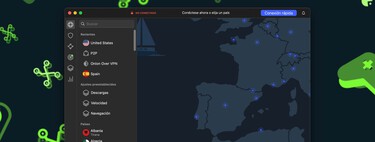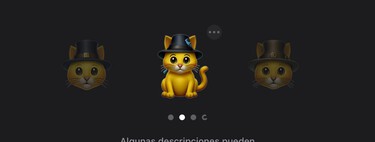Publicado: septiembre 21, 2025, 12:23 pm

Te traemos una colección de 19 funciones y trucos para iOS 26, para que si tienes un iPhone con la última versión del sistema operativo de Apple sepas sacarle partido En iOS 26 tienes varias nuevas funciones, además de un rediseño completo de toda la interfaz.
En esta guía vamos a centrarnos solo en las funciones nuevas más importantes de iOS 26. Te explicaremos de forma breve de qué trata cada una y cómo puedes funcionar con ella, y quizá te descubramos algunas cosas que puedes hacer y que no sabías.
Y como decimos siempre en Xataka Basics, estas son nuestras propuestas, pero quizá tú sepas alguna que se nos haya quedado fuera. En ese caso, te invitamos a mencionarlo en los comentarios para que todos los usuarios puedan aprender del conocimiento de nuestros xatakeros.
Índice de Contenidos (19)
- Reduce las transparencias de la interfaz
- Domina la pantalla de bloqueo
- Usa el efecto 3D
- Efecto 3D también en la app Fotos
- Iconos de apps traslúcidos
- Prueba el filtro de llamadas
- También hay filtros para los mensajes
- Los chats en Mensajes también suben de nivel
- Diseño unificado de la app teléfono
- Traducción instantánea en llamadas
- También traduces videollamadas y mensajes
- Activa o desactiva el diseño compacto de Safari
- Personaliza la app de Fotos
- Activa el ahorro de batería por IA
- Un aviso para cuando la cámara está sucia
- Todos tus juegos en una misma app
- Exprime la app de Vista Previa
- Genmojis e Image Playground suben de nivel
- Sigue el resultado de tus equipos favoritos
Reduce las transparencias de la interfaz
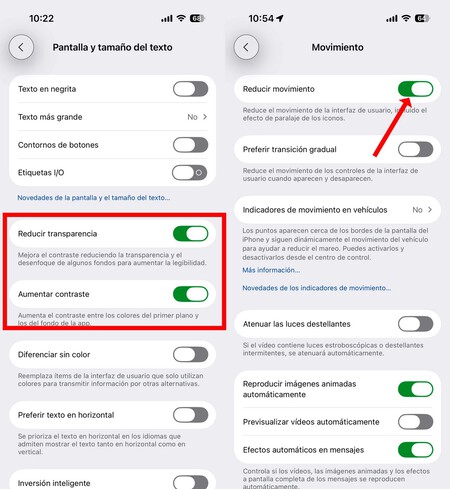
La gran novedad es Liquid Glass, la nueva interfaz con transparencias efecto cristal de iOS. Si no te gusta no lo vas a poder quitar, pero sí vas a poder reducirlo para que no sea tan transparente. También podrás hacer que las nuevas animaciones sean menos pronunciadas reduciendo el movimiento.
Para reducir transparencias ve a los ajustes de iOS y entra en la sección de Accesibilidad. Aquí dentro, pulsa en Pantalla y tamaño de texto y activa las opciones Reducir transparencia y Aumentar contraste para atenuar el efecto de Liquid Glass. Luego, en las opciones de Accesibilidad entra en Movimiento, y activa Reducir movimiento para bajar los efectos.
{«videoId»:»x9l2uqo»,»autoplay»:false,»title»:»Liquid Glass, el nuevo diseño de los sistemas operativos de Apple», «tag»:»tecnología», «duration»:»20″}
Domina la pantalla de bloqueo
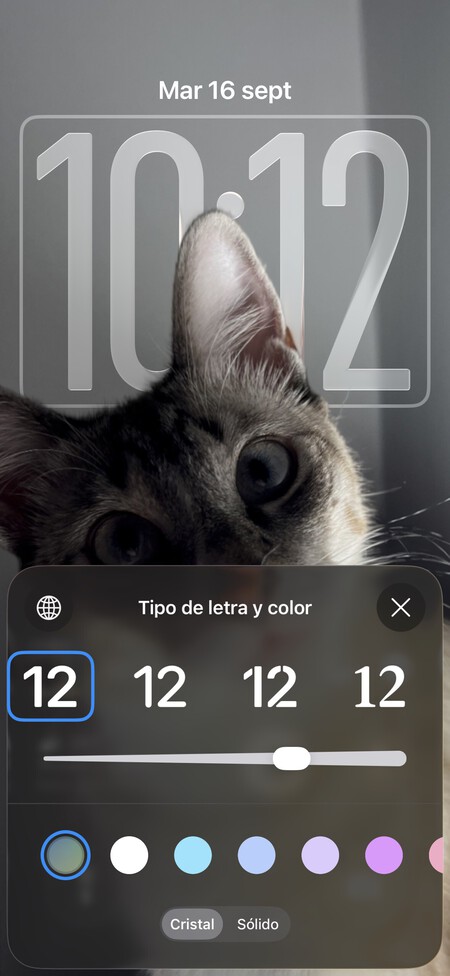
Tienes nuevas maneras de personalizar tu iPhone con iOS 26. Una de ellas tiene que ver con la pantalla de bloqueo, que ahora es más versátil que antes. Por ejemplo, vas a poder cambiar el tamaño de los números del reloj para que ocupe más espacio en la pantalla.
También vas a poder cambiar el tamaño de la imagen, para que lo ocupe todo. Otra cosa que podrás cambiar es la textura de los números, pudiendo tener un color sólido o transparencias de cristal. iOS tendrá en cuenta el diseño de la foto del fondo, y si hay salientes que coinciden con el número del reloj creará un efecto de superposición que puedes activar forzadamente o desactivar desde las opciones al configurar la pantalla de bloqueo.
Usa el efecto 3D
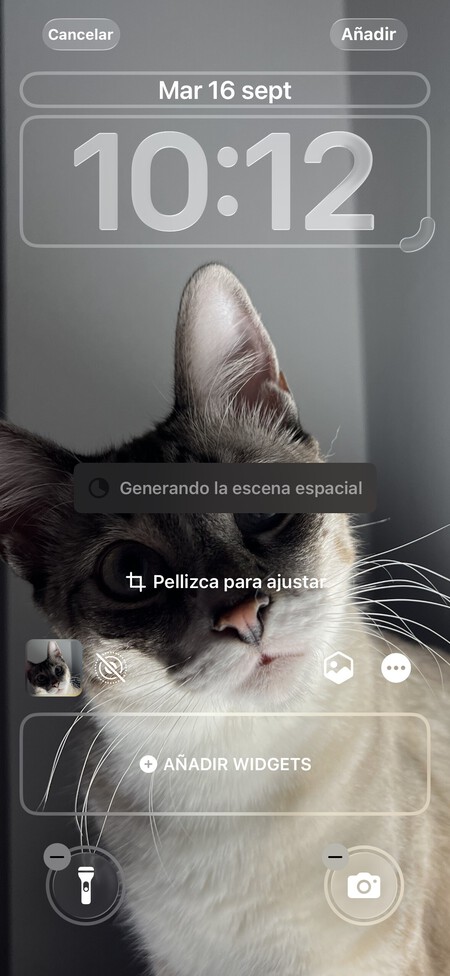
Cuando estás configurando tu nuevo fondo para la pantalla de bloqueo, tienes un botón con un hexágono con el que puedes activar la generación de una escena espacial. Esto quiere decir que se va a generar un efecto 3D con la foto que hayas utilizado de fondo para que se mueva.
Efecto 3D también en la app Fotos
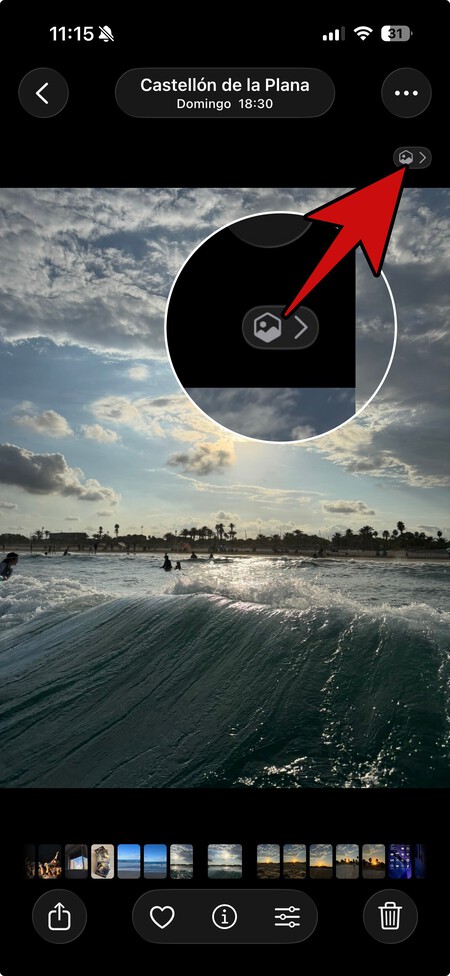
Otra curiosidad es que también puedes ver cualquier foto con el efecto 3D espacial a través de la aplicación Fotos. Con esto no vas a poder hacer gran cosa, no se puede exportar así, pero al menos podrás ver cómo quedan o enseñarle este efecto a otras personas.
Para hacer esto, tienes que entrar en la foto que quieras y pulsar en el icono del hexágono que te aparecerá arriba a la derecha. Verás que durante unos segundos aparecen unos colores morados sobre la pantalla mientras la IA analiza el contenido de la foto, y luego queda activado el indicador de Escena espacial. Ahora mueve el móvil y disfruta del efecto.
Iconos de apps traslúcidos
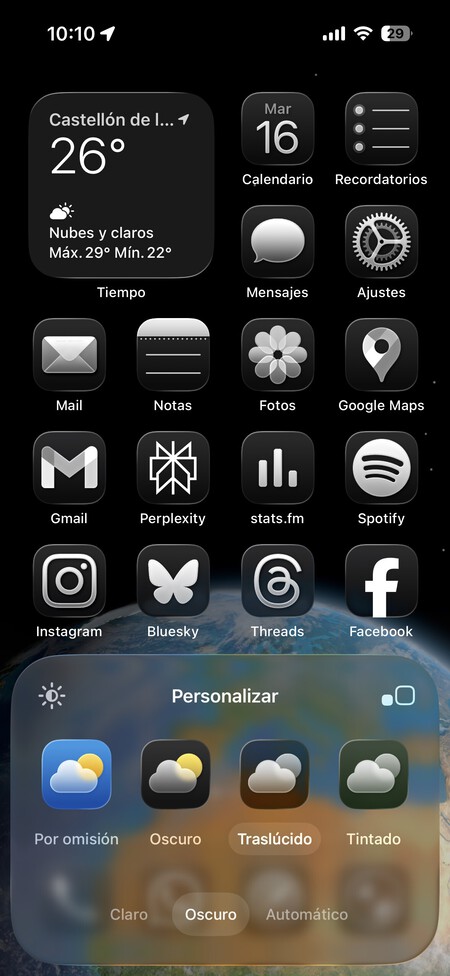
Otra de las nuevas opciones de personalización es utilizar iconos traslúcidos en iOS. Para usarlos pulsa sobre el fondo de tu escritorio y pulsa en la opción Editar arriba a la derecha. Ahora, pulsa en la opción Personalizar en el menú que se va a abrir.
Esto abrirá una pantalla donde tienes varias opciones para personalizar los iconos. En ella, pulsa en la opción Traslúcido para poder probar la nueva estética para los iconos. Puedes usarlo con fondo claro u oscuro dependiendo de tus preferencias, y todo lo demás será transparente y sin colores. También puedes elegir entre iconos pequeños o grandes.
Prueba el filtro de llamadas
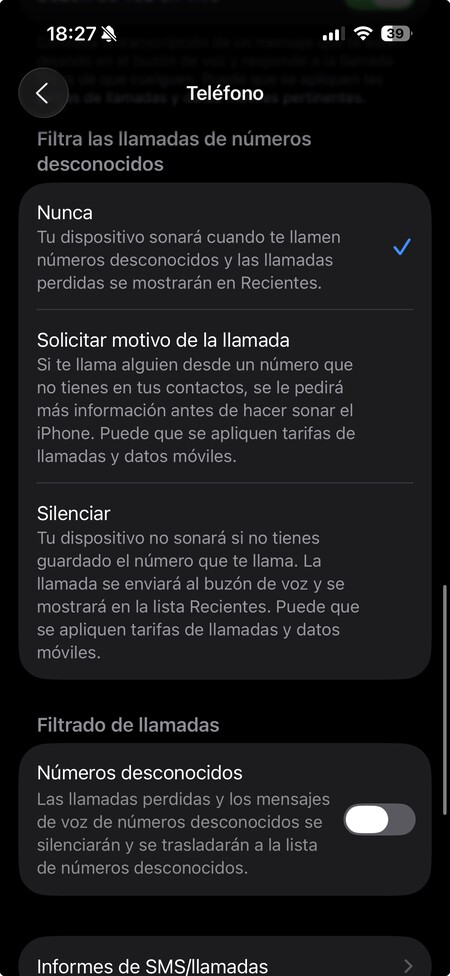
En iOS 26 tienes un nuevo filtro de llamadas, que es como tener a un asistente que responde por ti a las llamadas de números desconocidos. Si lo activas, el asistente transcribirá lo que te está diciendo o lo que quiere, y nosotros decidiremos si responder o no.
Este filtro tiene algunos inconvenientes, como que si te llama una persona real piense que el fraudulento eres tú al escuchar el contestador de Siri. Aun así, para activarlo solo tienes que entrar en los ajustes, ir a la sección Apps y pulsar en Teléfono. Aquí, baja hasta el apartado de filtrado de llamadas, donde podrás elegir la opción de solicitar motivo y de activarlo para números desconocidos.
También hay filtros para los mensajes
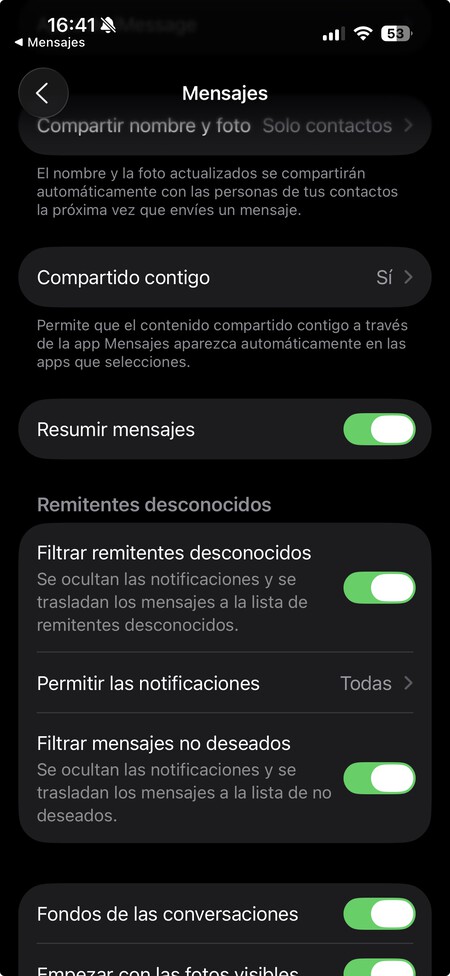
Si en vez de a Teléfono, en la sección Apps de los ajustes pulsas en Mensajes, verás que también puedes aplicar filtros para no recibir notificaciones de remitentes desconocidos. Esto permitirá tener un mayor control de quién puede hablar contigo.
Pero también vas a poder configurar excepciones, porque al activar el filtro puedes pulsar en Permitir notificaciones para ver qué tipo de remitentes desconocidos sí envían una notificación, como por ejemplo los mensajes de verificación en dos pasos.
Los chats en Mensajes también suben de nivel
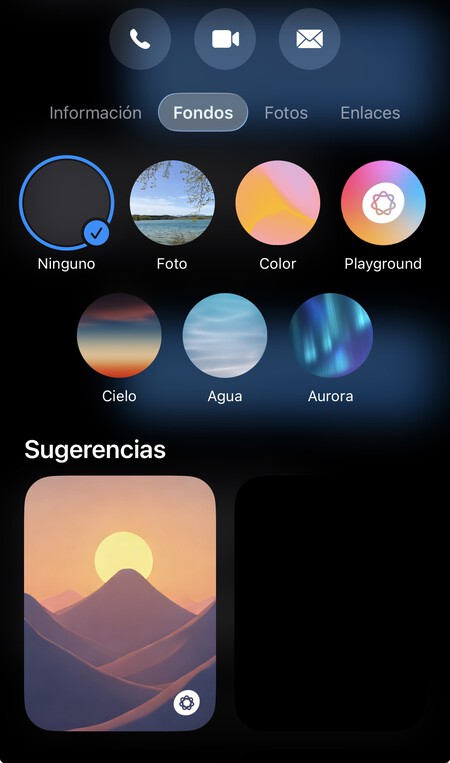
Los chats por iMessage también suben de nivel, con nuevas opciones como añadir fondos de pantalla a las conversaciones, usando tus propias fotos o creaciones de Playground. Además, podrás añadir encuestas, y hay indicadores de escritura en grupos para saber quién está escribiendo.
Diseño unificado de la app teléfono
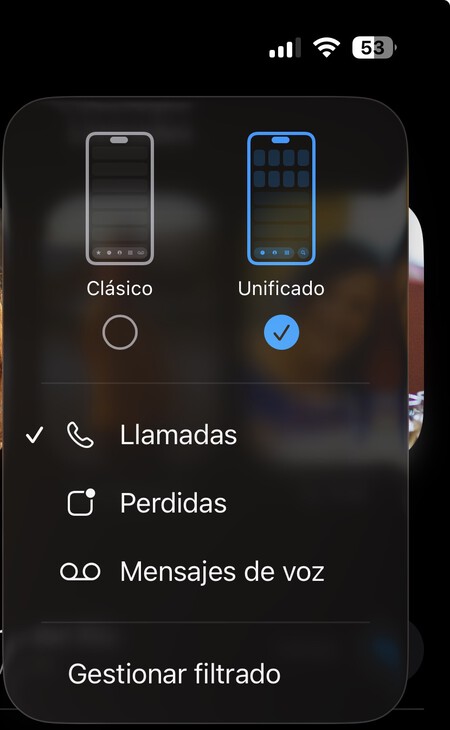
La app de Teléfono ahora tiene un nuevo diseño llamado Unificado. Lo que hace es unir tus contactos favoritos y la lista de llamadas para que estén todos en la misma pantalla, y así haya un mayor orden. Los favoritos aparecen arriba del todo en grande, y luego debajo la lista de llamadas. Podrás alternar entre este diseño y el clásico siempre que quieras.
Traducción instantánea en llamadas
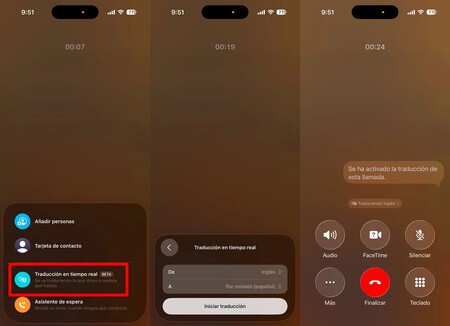
Si sueles hacer llamadas de teléfono con personas que hablan otros idiomas, ahora vas a tener la opción de configurar una traducción simultánea. Podrás hacerlo para que una IA entienda y traduzca lo que se dice en un idioma concreto al idioma que quieras, como el español.
Para usar este modo, primero tienes que llamar o descolgar una llamada. Luego, pulsa en los puntos de llamada y elige la opción de Traducción en tiempo real que te aparecerá en el menú que se te abre. Tendrás que configurar el idioma y listo, Siri te mostrará sobre la pantalla la traducción de lo que te están diciendo.
También traduces videollamadas y mensajes
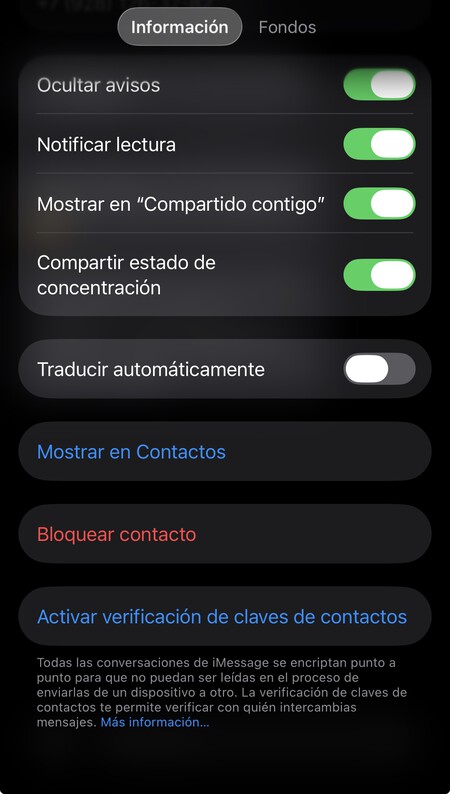
La traducción en tiempo real también esta disponible en FaceTime, de forma que cuando estés realizando una videollamada podrás ver en texto el significado de lo que te dicen. También puedes activarlo en Mensaje, pulsando en el nombre del contacto para en los ajustes activar las traducciones instantáneas de los textos que te envía.
Activa o desactiva el diseño compacto de Safari
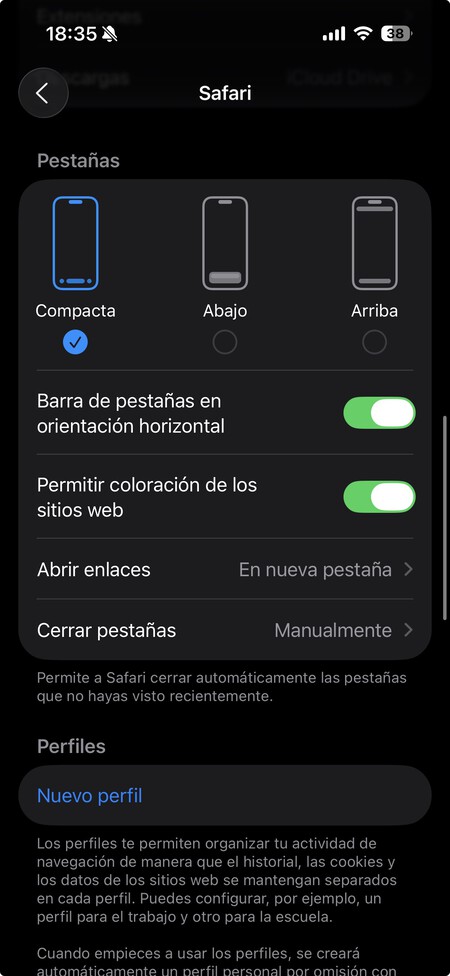
El navegador Safari tiene un nuevo diseño, donde la barra superior es flotante y desaparece cuando navegas por una web. Si no consigues acostumbrarte, esto es algo que vas a poder cambiar fácilmente para volver al aspecto clásico del navegador. Esto también lo puedes hacer si este diseño no se te activa y quieres probarlo.
Para esto tienes que entrar en los ajustes, ir a la sección Apps y pulsar en Safari. Aquí tienes que bajar hasta donde pone Pestañas. Si eliges la opción Compacta, activarás el nuevo diseño de Safari. para desactivarlo elige las opciones de Abajo o Arriba, donde prefieras tener la barra de direcciones y búsqueda.
Personaliza la app de Fotos
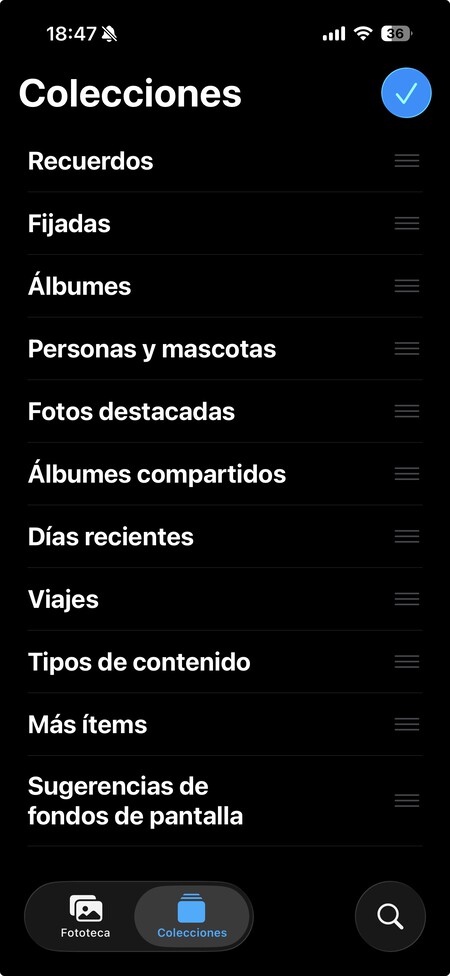
La aplicación Fotos de Apple vuelve a estar ordenada y ya no es un mezcladillo de contenidos. Tienes dos pestañas, una solo para tus fotos y vídeos y otra para las colecciones, los álbumes, los recuerdos, y todo este contenido personalizado.
La pestaña de Colecciones la vas a poder reorganizar a tu gusto pulsando arriba en el icono de tres puntos y eligiendo la opción Reordenar. Esto te permite cambiar el orden de los elementos que aparecen en la pestaña para priorizar y poner primero los que más te interesan.
Activa el ahorro de batería por IA
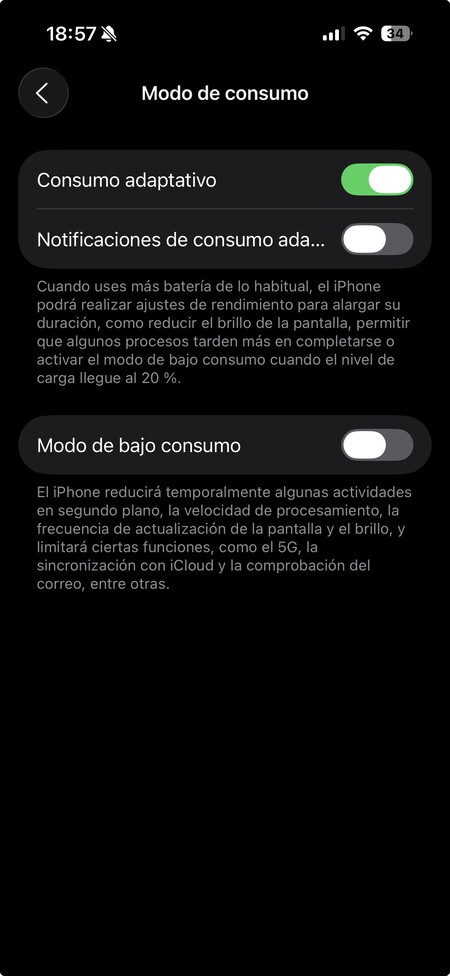
Apple ha añadido un nuevo modo de ahorro de batería en iOS 26. Este modo usa inteligencia artificial para adaptar los recursos del móvil según el contexto de su uso, y así tener un poco más de autonomía. Este modo solo se activa cuando detecte que estás consumiendo más de lo habitual.
Es posible que el modo venta activado por defecto, aunque no siempre, por lo que conviene comprobarlo entrando en los ajustes y pulsando en la sección Batería. Aquí, ve a Modo de consumo, donde tienes que activar la pestaña de Consumo adaptativo, que es como se llama esta función.
Un aviso para cuando la cámara está sucia
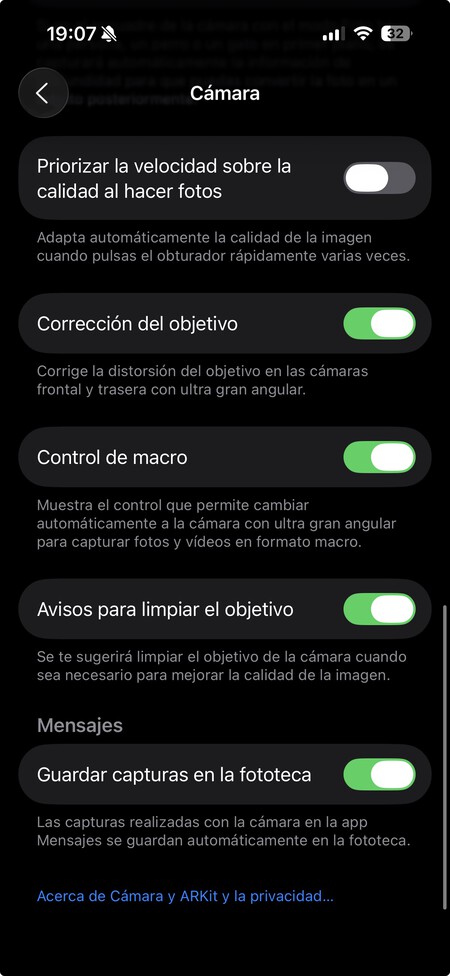
Muchas veces puede pasarnos que vamos a sacar una foto y acaba quedando mal porque la lente de la cámara está sucia y no nos hemos dado cuenta. Es fácil, ya que sin querer podemos haber dejado una huella. Sin embargo, en iOS 26 tienes avisos que te dicen que está sucia y que debes limpiar el objetivo.
Para activarlos entra en los ajustes y ve a la sección Cámara. Aquí, tienes que activar la función de Avisos para limpiar el objetivo, que te aparecerá prácticamente abajo del todo.
Todos tus juegos en una misma app
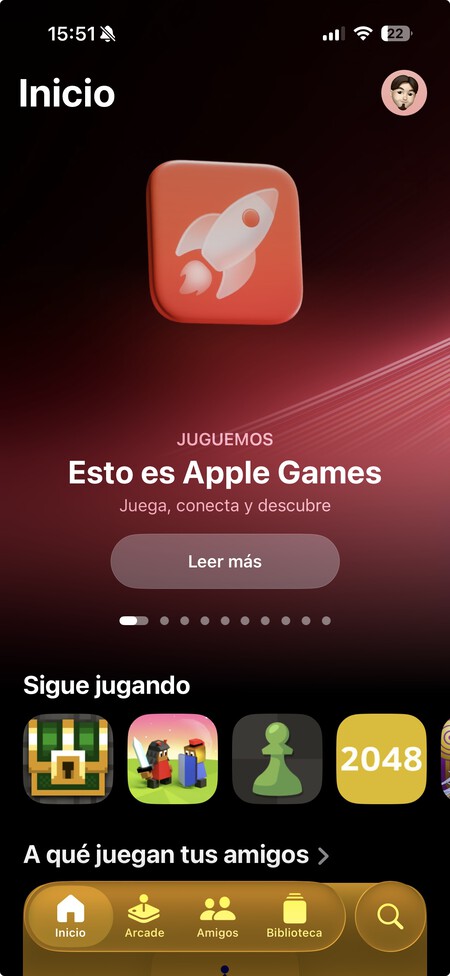
La actualización a iOS 26 ha traído consigo un par de nuevas aplicaciones. Una de ellas es Juegos, que es un lanzador para todos los juegos que tengas instalados, pero también tiene mucho más. Se acabó el recurrir a una carpeta donde tengas juntos todos los juegos.
Esta aplicación tiene varias funciones. En primer lugar una biblioteca con todos tus juegos instalados o jugados para empezar una partida o bajarlos. También tienes apartados de logros y eventos de los juegos que tengas. También tienes acceso a Apple Arcade, y un apartado de Amigos donde retar a tus contactos a jugar a títulos concretos.
Exprime la app de Vista Previa
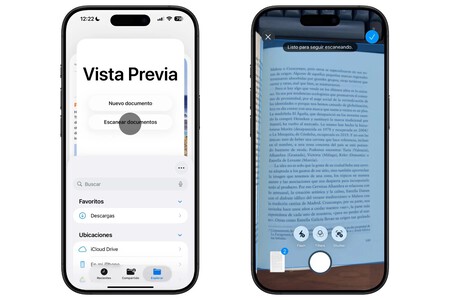
La otra nueva aplicación es la denominada Vista Previa, te permite realizar varias gestiones relacionadas con documentos. La principal es la de escanear documentos, porque nada más abrir la aplicación ya irás directamente a ella. Podrás sacar foto para digitalizarlos, e incluso pasarlos a PDF.
Además de esto, puedes crear documentos en blanco para escribir o dibujar a mano, editar documentos PDF y rellenarlos si hiciera falta, o combinar varios documentos PDF en uno. También puedes ver todos los documentos guardados.
Genmojis e Image Playground suben de nivel
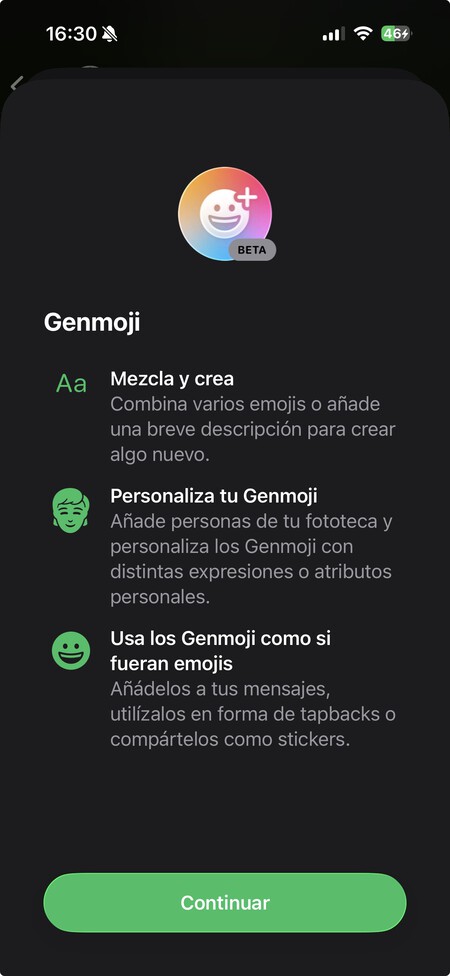
Si eres de las personas a las que les gusta ir creando genmojis o imágenes con IA de forma local en el iPhone, hay novedades. Ahora puedes crear un Genmoji mezclando dos emojis o combinando un emoji con una descripción para crear algo a partir de un emoji existente.
Además, podrás elegir expresiones para los Genmojis de personas, como felicidad, sorpresa y más, podrás modificar atributos como el peinado o la barba, y podrás aplicar más estilos usando ChatGPT, como pintura al óleo o anime. Mucho para ir toqueteando y explorando.
Sigue el resultado de tus equipos favoritos
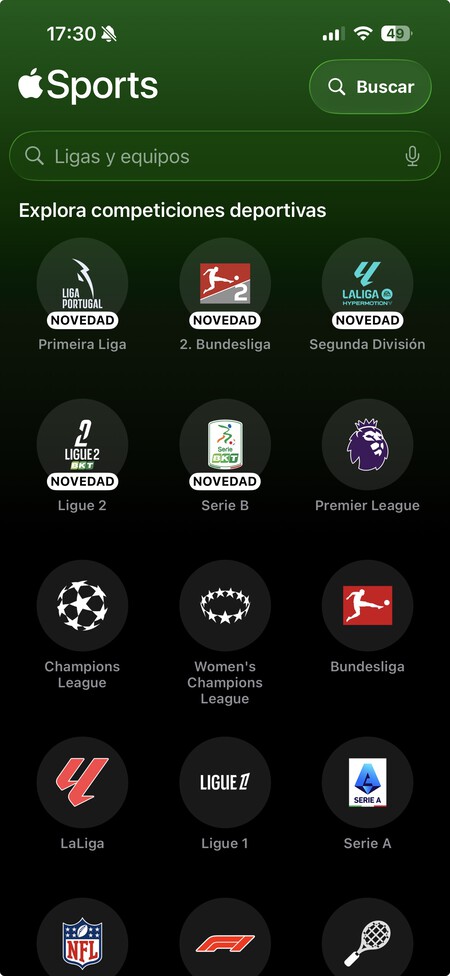
Apple también ha estrenado una nueva aplicación llamada Deportes. Es una de esas apps para resultados de fútbol, pero creada por Apple, ofreciendo una alternativa menos completa pero gratis y sin publicidad. Con ella podrás configurar tus equipos favoritos y ver los resultados de sus partidos.
Con esta aplicación podrás ver los resultados de varias competiciones futbolísticas, incluidas distintas ligas y competiciones internacionales. También puedes seguir equipos de otros deportes como el tenis, fórmula 1, NBA, y varias competiciones estadounidenses. Además, cuando selecciones tus equipos puedes añadir un widget a la pantalla para tenerlos siempre a la vista.
En Xataka Basics | Personaliza tu iPhone con iOS 26: cómo aprovechar los nuevos diseño de iconos y pantalla de bloqueo
(function() {
window._JS_MODULES = window._JS_MODULES || {};
var headElement = document.getElementsByTagName(‘head’)[0];
if (_JS_MODULES.instagram) {
var instagramScript = document.createElement(‘script’);
instagramScript.src = ‘https://platform.instagram.com/en_US/embeds.js’;
instagramScript.async = true;
instagramScript.defer = true;
headElement.appendChild(instagramScript);
}
})();
–
La noticia
iOS 26: 19 funciones y algún truco para exprimir al máximo el nuevo sistema operativo para tu iPhone
fue publicada originalmente en
Xataka
por
Yúbal Fernández
.